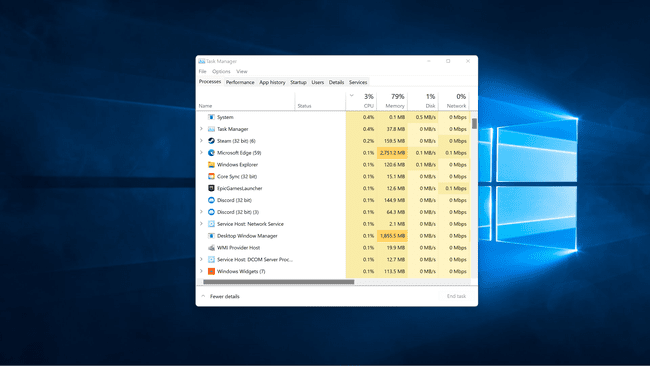Како поправити високу употребу ЦПУ-а у оперативном систему Виндовс 11
Када рачунар са оперативним системом Виндовс 11 доживи претерано високу употребу ЦПУ-а, обично ћете доживети лоше укупне перформансе. Појединачне апликације успоравају, може потрајати дуго за обављање једноставних задатака или пребацивање између прозора, а апликације се могу чак и срушити. При 100-постотној употреби ЦПУ-а, Виндовс 11 може постати потпуно неупотребљив, а можда ћете чак морати да поново покренете рачунар.
Овај чланак објашњава неке од најчешћих узрока преоптерећеног ЦПУ-а и пружа низ начина да се поправи висока употреба ЦПУ-а у оперативном систему Виндовс 11.
Зашто је моја употреба ЦПУ-а тако висока у оперативном систему Виндовс 11?
Сваки програм који покренете на рачунару заузима део процесорске снаге вашег ЦПУ-а, укључујући и сам Виндовс 11. Већина Виндовс 11 рачунара је способна да обавља више задатака или истовремено покреће више програма, али је могуће преоптеретити чак и врхунске процесоре ако покушате да покренете превише ствари одједном.
Ево најчешћих узрока високе употребе ЦПУ-а у оперативном систему Виндовс 11:
- Покретање превише апликација: Ако имате превише врхунских игара и других апликација које захтевају процесоре истовремено, видећете високу употребу ЦПУ-а.
- Позадинске апликације: Ако минимизирате апликације уместо да их затворите, вероватно ћете, током дужег временског периода, завршити са довољно апликација које раде у позадини да изазову велику употребу ЦПУ-а.
- Злонамерних програма: Ако је ваш рачунар заражен малвером, често ћете имати проблема са перформансама. Злонамерни софтвер који покреће позадинске процесе често изазива велику употребу ЦПУ-а.
- Виндовс услуге: У неким случајевима, а Виндовс сервис ће за кратко време поставити превелике захтеве вашем ЦПУ-у или ће се заглавити и проузроковати продужено високо коришћење ЦПУ-а.
- Проблеми са антивирусом: Неки антивирусни програми могу преоптеретити ЦПУ док скенирају у позадини.
Како да поправим употребу ЦПУ-а од 100 у оперативном систему Виндовс 11?
Пошто постоји много разлога за велику употребу ЦПУ-а у оперативном систему Виндовс 11, не постоји једно решење за решавање проблема. Генерално, затварање непотребних апликација или поновно покретање рачунара ће решити проблем. У другим случајевима, мораћете да копате мало дубље.
Ако имате проблема са високом употребом ЦПУ-а, можете испробати сваку од следећих поправки док не пронађете ону која вам одговара.
-
Затворите непотребне апликације. Најлакше решење је да затворите апликације које тренутно не користите, посебно ако користе много ЦПУ-а. Овај процес не захтева поновно покретање рачунара, тако да би то требало да буде прва ствар коју покушате.
Након што отворите Таск Манагер да бисте затворили апликације, кликните на колону ЦПУ. Апликације које користе много ЦПУ-а ће се тада појавити на врху листе.
Поново покрените рачунар. Ако затварање неколико апликација не реши проблем, следеће најлакше решење је да поново покренете рачунар. Ово ће решити ваш проблем коришћења ЦПУ-а у већини ситуација. Ако се проблем понови у будућности, вратите се на ову листу и покушајте са следећим решењем.
Ажурирајте Виндовс 11. Можда постоји проблем са Виндовс услугом на вашем рачунару или неки други проблем који је већ решен. У том случају можете решити проблем преузимањем и инсталирањем најновијих ажурирања за Виндовс 11.
Скенирајте за малвер. Ваш рачунар можда има злонамерни софтвер који узрокује велику употребу ЦПУ-а поред изазивања других потенцијално непримећених проблема у позадини. Почните са Виндовс алатком за уклањање злонамерног софтвера, извршите потпуно скенирање са својим антивирусним софтвером, а такође скенирајте све помоћу друге алатке за заштиту од малвера као што је СУПЕРАнтиСпиваре или Малваребитес.
-
Проверите свој антивирусни програм и извршите измене ако је потребно. Антивирусни програми су дизајнирани да помогну, али такође могу изазвати проблеме са прекомерном употребом ЦПУ-а. Да бисте проверили да ли је ово проблем који имате, отворите менаџер задатака и пронађите свој антивирус на листи апликација. Ако користи превелику количину ЦПУ-а, покушајте да га деинсталирате и пребаците на други антивирусни програм. Има доста бесплатне антивирусне опције, па пробајте нову ако она коју имате прави проблеме.
Виндовс 11 такође има уграђени антивирус тзв Виндовс Дефендер, тако да је безбедно да онемогућите или деинсталирате антивирус треће стране све док је Дефендер укључен.
-
Онемогућите позадинске апликације. Виндовс 11 дозвољава апликацијама да раде у позадини, што је згодно, али може довести до прекомерне употребе ЦПУ-а. Не можете потпуно да онемогућите позадинске апликације у оперативном систему Виндовс 11, али можете спречити да одређене нежељене апликације раде у позадини и користе системске ресурсе.
- Кликните Виндовс икона на траци задатака.
- Кликните Подешавања (икона зупчаника).
- Кликните апликације.
- Кликните Апликације и функције.
- Кликните три вертикалне тачке икона поред било које апликације.
- Кликните Напредне опције.
- Кликните на падајући мени У одељку дозвола за апликације у позадини.
- Кликните Никада.
- Поновите овај процес за сваку апликацију коју желите да спречите да ради у позадини.
-
Онемогући Суперфетцх. Неке Виндовс услуге, као што је Суперфетцх, могу да изазову велику употребу процесора. Суперфетцх је посебно дизајниран да унапред учитава податке за често коришћене апликације тако да се брже отварају када их отворите. У неким случајевима то доводи до прекомерне употребе ЦПУ-а, тако да онемогућавање услуге може решити ваш проблем.
Познато је да и друге Виндовс услуге, као што су Виндовс Сеарцх и Виндовс Упдате, узрокују проблеме са коришћењем ЦПУ-а.
-
Проверите свој хардвер. У неким случајевима, проблеми са хардвером су основни узрок прекомерне употребе ЦПУ-а. Можда постоји проблем са вашим напајањем који спречава ЦПУ да добије довољно енергије или је ЦПУ можда превише врућ због накупљања прашине на хладњаку. Ако је проблем са прашином, онда чишћење вашег рачунара може решити проблем.
Ако нисте упознати са тестирањем и сервисирањем хардвера рачунара, можда ћете желети да затражите помоћ професионалца да тестира ваше напајање и друге компоненте.
Како да проверим употребу процесора у оперативном систему Виндовс 11?
Обично можете да утврдите да ли имате проблем са високом употребом ЦПУ-а по перформансама рачунара. Ако задаци који обично не одузимају време трају много дуже, апликације се не учитавају или имате проблема са пребацивањем између апликација, можда имате посла са високом употребом ЦПУ-а. Да бисте били сигурни, можете проверити употребу ЦПУ-а у оперативном систему Виндовс 11 у менаџеру задатака.
Ево како да проверите коришћење ЦПУ-а у оперативном систему Виндовс 11:
-
Кликните Икона за претрагу на траци задатака.
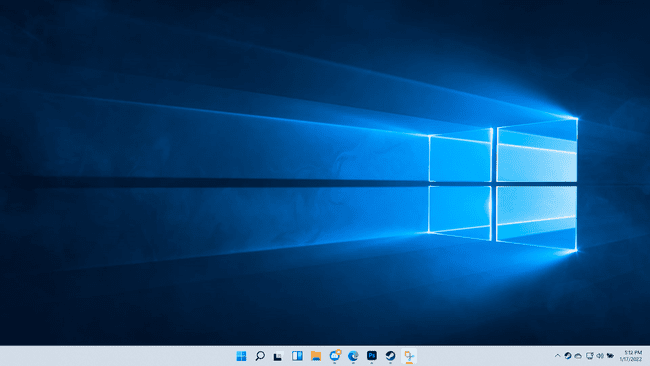
-
Тип менаџер задатака, и кликните Таск Манагер у резултатима претраге.
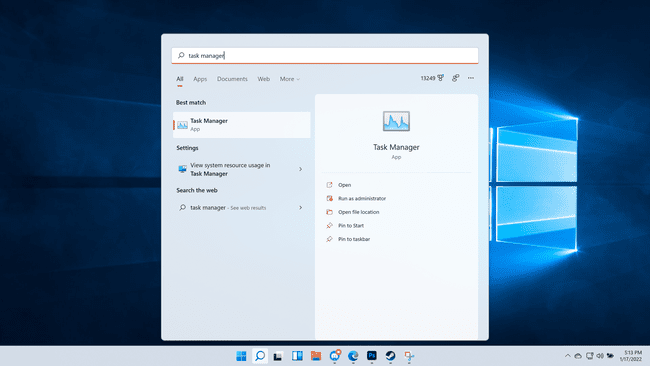
-
Кликните Процесори.
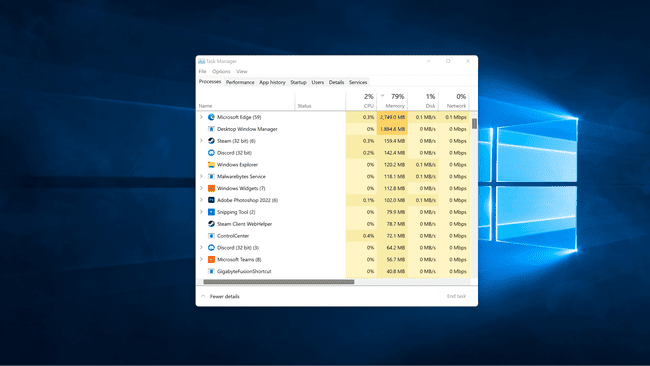
-
Апликације које користе много ЦПУ-а сада се могу наћи на врху листе.